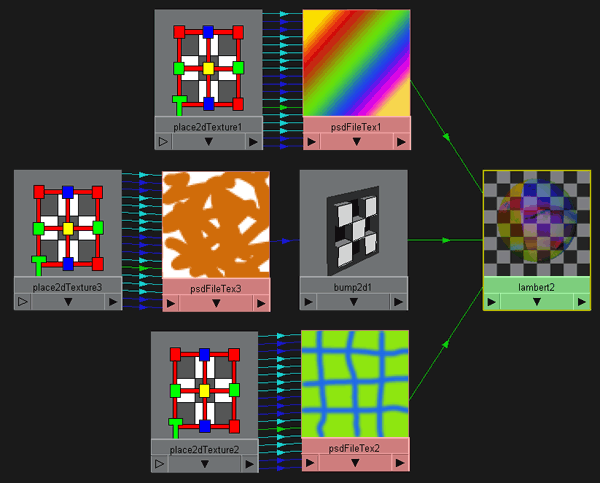Узлы текстуры
Использование файлов из графического редактора Photoshop
В Maya 6 появилась возможность использовать в качестве растровых карт текстуры изображения в формате PSD. Их преимущество состоит в том, что вы можете назначать различным атрибутам материала различные слои изображения. Это избавляет от необходимости импортировать несколько разных файлов. Впрочем, чтобы воспользоваться этим свойством, потребуется знание приложения Photoshop и умение работать в Maya.
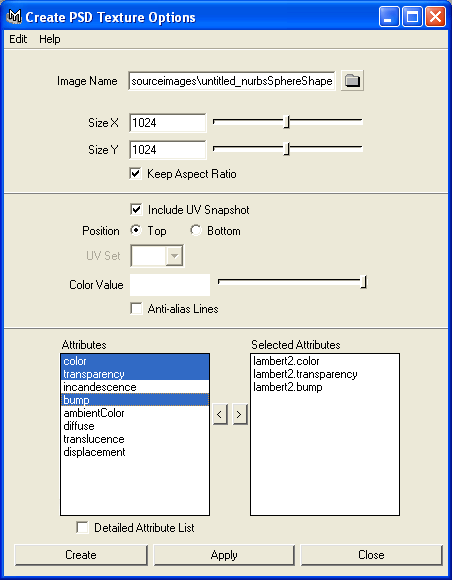
Создадим в Photoshop файл, который одновременно послужит картой текстуры для атрибутов Color (Цвет), Transparency (Прозрачность) и Bump (Рельефность). Альтернативой в данном случае является только создание отдельных карт текстуры для каждого из этих атрибутов.
- Откройте новую сцену, создайте NURBS-сферу и назначьте ей материал на основе раскраски Lambert (По Ламберту).
- Выделите сферу, затем, нажав клавишу F5, перейдите в режим Rendering (Визуализация) и щелкните на квадратике, расположенном справа от команды Create PSD Texture (Создать PSD-текстуру) в меню Texturing (Назначение текстур). В списке Attributes (Атрибуты) появившегося окна диалога выделите атрибуты Color (Цвет), Transparency (Прозрачность) и Bump (Рельефность) и щелкните на кнопке с указывающей вправо стрелкой, чтобы перенести их в список Selected Attributes (Выделенные атрибуты).
- Укажите папку, в которую будет сохранено изображение, и имя будущего файла. По умолчанию Maya сохраняет создаваемые таким способом файлы в папку sourceimages текущего проекта, присваивая им имя поверхности, которой они будут назначены. Щелкните на кнопке Create (Создать).
- Откройте созданный PSD-файл в Photoshop и обратите внимание на три слоя, сгруппированные в трех папках с именами выбранных вами на шаге 2 атрибутов. В данном случае это будут папки Iambert2.bump, Iambert2.transparency и lambertZ.color, а также слой UVSnapShot. Этот слой содержит проекционные координаты сферы в каркасном виде и служит основой для создания будущей текстуры. Так как сфера является простой моделью, этот слой нам не понадобится, поэтому просто отключите его. Теперь на каждом из слоев вы можете нарисовать свое изображение, создавая карты текстуры для выбранных атрибутов. Сохраните файл. При этом вы можете присвоить ему другое имя.
- Откройте окна диалога Hypershade (Редактор узлов) и Attribute Editor (Редактор атрибутов). Если сделать видимыми связи между формирующими материал узлами, вы увидите, что PSD-файл соединен с атрибутами Color (Цвет), Transparency (Прозрачность) и Bump (Рельефность).
- В окне диалога Attribute Editor (Редактор атрибутов) перейдите на вкладку filel и замените ранее использовавшийся файл PSD вновь созданным. Если в Photoshop вы не присваивали файлу нового имени, то достаточно щелкнуть на кнопке Reload File Texture (Перезагрузить файл текстуры).